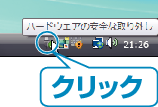保存する |
すべての映像をバックアップする |
バックアップする前に、パソコンのハードディスク(HDD)に十分な空き容量があることを確認してください。

USB ケーブルとAC アダプターを接続する
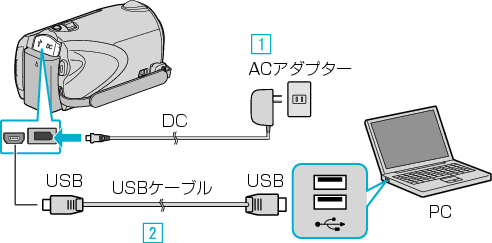

本機にACアダプターをつなぐ

付属のUSBケーブルでつなぐ

液晶モニターを開く

USBメニューが表示されます。

"バックアップする"を選び、  をタッチする
をタッチする

パソコンで付属ソフト「Everio MediaBrowser」が立ち上がります。
以降の手順は、パソコンで操作します。

ボリュームを選ぶ
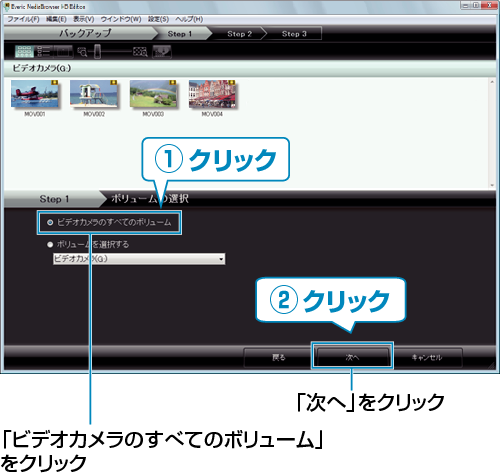

バックアップを開始する

バックアップが始まります。

バックアップが終わったら、「OK」をクリックする
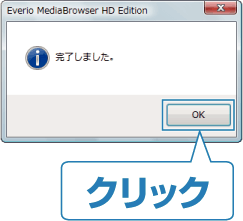
メモ
- バックアップ前には、動画や静止画を保存してあるSDカードをカメラに装着してください。
- 付属ソフト「Everio MediaBrowser」の操作などで困ったときは、「ピクセラ ユーザーサポートセンター」へご相談ください。
- バックアップする前に、不要な動画を削除しておきましょう。
撮影した動画が多いと、バックアップに時間がかかります。
| 電話番号 |
|
|---|---|
| ホームページ |

 0120-727-231
0120-727-231